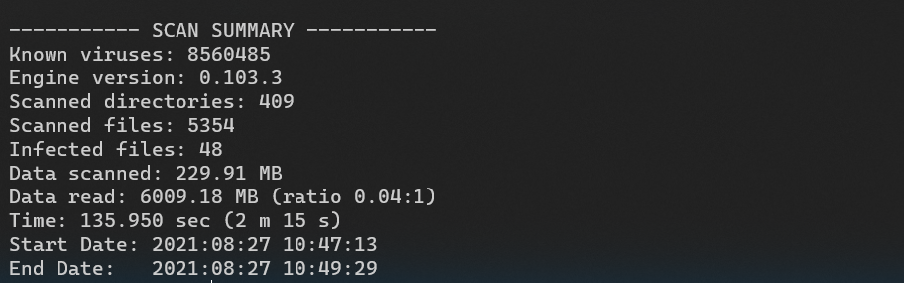1
2
3
4
5
6
7
8
9
10
11
12
13
14
15
16
17
18
19
20
21
22
23
| #进入目录
# cd /data/clamav
#扫描病毒的配置
# cp /data/clamav/etc/clamd.conf.sample /data/clamav/etc/clamd.conf
#更新病毒库配置
# cp /data/clamav/etc/freshclam.conf.sample /data/clamav/etc/freshclam.conf
# vim etc/clamd.conf
Example
#添加以下内容
LogFile /data/clamav/logs/clamd.log
PidFile /data/clamav/updata/clamd.pid
DatabaseDirectory /data/clamav/updata
# vim etc/freshclam.conf
Example
#添加以下内容
DatabaseDirectory /data/clamav/updata
UpdateLogFile /data/clamav/logs/freshclam.log
PidFile /data/clamav/updata/freshclam.pid
|